Πόσες φορές χρειάστηκε να μετατρέψετε ένα αρχείο σε άλλη μορφή και δε βρίσκατε το κατάλληλο εργαλείο; Με τη δωρεάν εφαρμογή ανοιχτού κώδικα File Converter, η μετατροπή αρχείων γίνεται παιχνίδι. Με ένα μόνο δεξί κλικ, επιτρέπει τη γρήγορη μετατροπή PDF σε Word, αλλαγή μορφή σε εικόνες, αρχεία ήχου ή βίντεο, και όλα αυτά χωρίς περίπλοκες ρυθμίσεις ή χρονοβόρες διαδικασίες.
Προτάσεις συνεργασίας
Τα νέα άρθρα του PCsteps
Γίνε VIP μέλος στο PCSteps
Ο καλύτερος File Converter – Open source
O File Converter είναι μια δωρεάν εφαρμογή ανοιχτού κώδικα για Windows, που μας επιτρέπει να μετατρέπουμε αρχεία απευθείας από το δεξί κλικ της Εξερεύνησης των Windows.
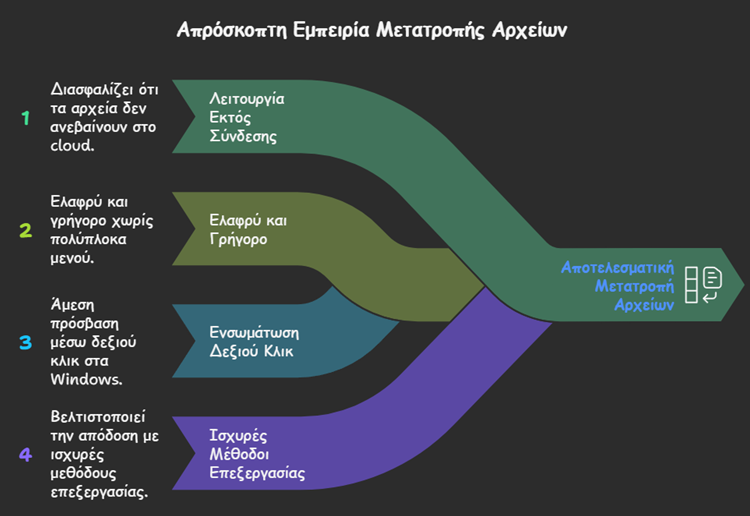
Υποστηρίζει πλήθος μορφών αρχείων (εικόνες, βίντεο, ήχο, έγγραφα) και αποτελεί ιδανική λύση για γρήγορες, καθημερινές μετατροπές χωρίς την ανάγκη ανοίγματος ξεχωριστής εφαρμογής.
Εγκατάσταση
Το μικρό εργαλείο ανοικτού κώδικα, μπορούμε να το κατεβάσουμε από την επίσημη σελίδα του εδώ. Εναλλακτικά, από το GitHub πατώντας εδώ.

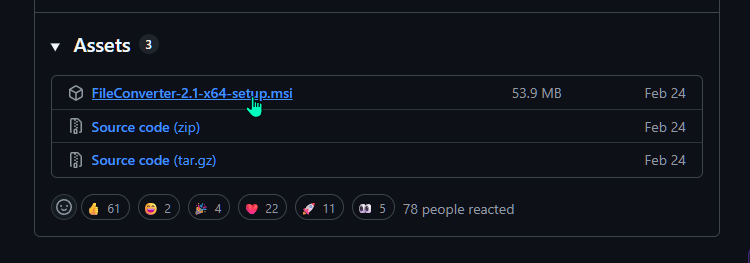
Η εγκατάσταση είναι πολύ απλή, εκτελούμε το αρχείο και ακολουθούμε τις οδηγίες. Μετά την εγκατάσταση, το File Converter προστίθεται αυτόματα στο δεξί κλικ των αρχείων μας. Υποστηρίζει δεκάδες τύπους αρχείων, όπως εικόνες, ήχο, βίντεο και έγγραφα, καλύπτοντας όλες τις καθημερινές ανάγκες μετατροπής.
Πώς λειτουργεί
Το ελαφρύ και ευέλικτο εργαλείο ενσωματώνεται πλήρως στα Windows, επιτρέποντάς μας να μετατρέπουμε αρχεία εύκολα, χωρίς να ανοίγουμε επιπλέον προγράμματα.
Για να κάνουμε τη μετατροπή κάνουμε δεξί κλικ σε ένα αρχείο (εικόνα, βίντεο, έγγραφο, αρχείο ήχου).
Επιλέγουμε Εμφάνιση περισσότερων επιλογών, File Converter, διαλέγουμε τη μορφή εξόδου (π.χ. MP4, JPG, MP3, PDF) και το νέο αρχείο δημιουργείται στον ίδιο φάκελο με το αρχικό.
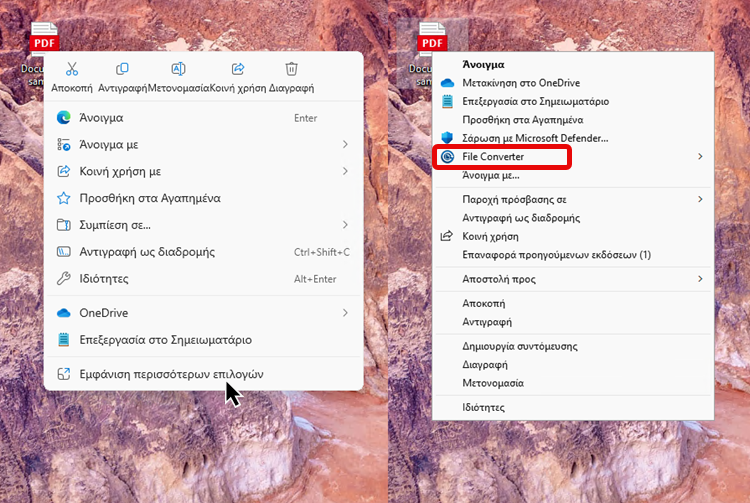
Επίσης, μπορούμε να επιλέξουμε πολλά αρχεία ταυτόχρονα και να τα μετατρέψουμε όλα μαζί σε άλλη μορφή με ένα μόνο βήμα.
Προαιρετικές λειτουργίες
Παρόλο που η εφαρμογή έχει σχεδιαστεί με γνώμονα την απλότητα, μας προσφέρει προαιρετικά και ευελιξία, σε περίπτωση που θέλουμε να προσαρμόζουμε και να βελτιστοποιούμε τις μετατροπές μας. Αυτό είναι ιδιαίτερα χρήσιμο όταν εργαζόμαστε με μεγάλο αριθμό αρχείων και επιθυμούμε μεγαλύτερο έλεγχο στο τελικό αποτέλεσμα.
Το File Converter προσφέρει τη δυνατότητα πλήρους παραμετροποίησης των προεπιλογών μετατροπής μέσα από το File Converter Settings από το μενού Έναρξης.
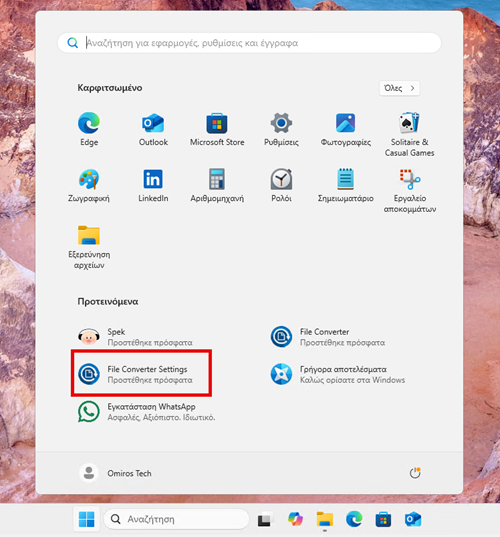
Στην καρτέλα Conversion Presets, μπορούμε να προσαρμόσουμε καθεμία μετατροπή ξεχωριστά, επιλέγοντας αν θέλουμε να μετονομάσουμε την προεπιλογή, να ρυθμίσουμε την κλίμακα ή να ορίσουμε ένα πρότυπο ονοματοδοσίας, ώστε τα μετατρεπόμενα αρχεία μας να παραμένουν οργανωμένα.
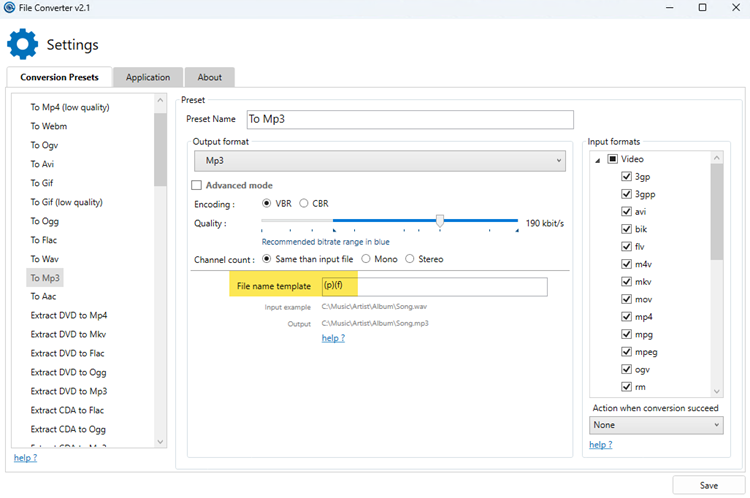
Μια ιδιαίτερα πρακτική δυνατότητα είναι ο καθορισμός της ενέργειας που θα εκτελείται στο αρχικό αρχείο μετά τη μετατροπή.
Για παράδειγμα, μπορούμε να ρυθμίσουμε την εφαρμογή ώστε να διαγράφει αυτόματα τα πρωτότυπα βίντεο αφού μετατραπούν σε MP4 για εξοικονόμηση χώρου, ενώ τα αρχεία ήχου να παραμένουν ανέπαφα μετά τη μετατροπή τους σε MP3.
Το σημαντικό είναι ότι αυτές οι επιλογές μπορούν να οριστούν ξεχωριστά για κάθε μορφή, δίνοντάς μας πλήρη έλεγχο.
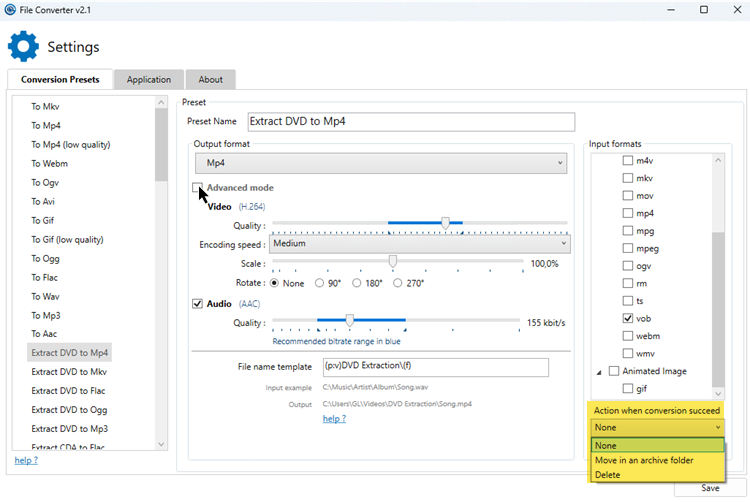
Επιπλέον, στην καρτέλα Application μπορούμε να προσαρμόσουμε γενικές ρυθμίσεις λειτουργίας, όπως την αυτόματη έξοδο από την εφαρμογή μετά την ολοκλήρωση μιας μετατροπής, την αυτόματη αντιγραφή του αρχείου στο πρόχειρο ή την ενεργοποίηση και απενεργοποίηση της επιτάχυνσης υλικού.
Επίσης, μπορούμε να ορίσουμε τη γλώσσα της εφαρμογής και στα ελληνικά.
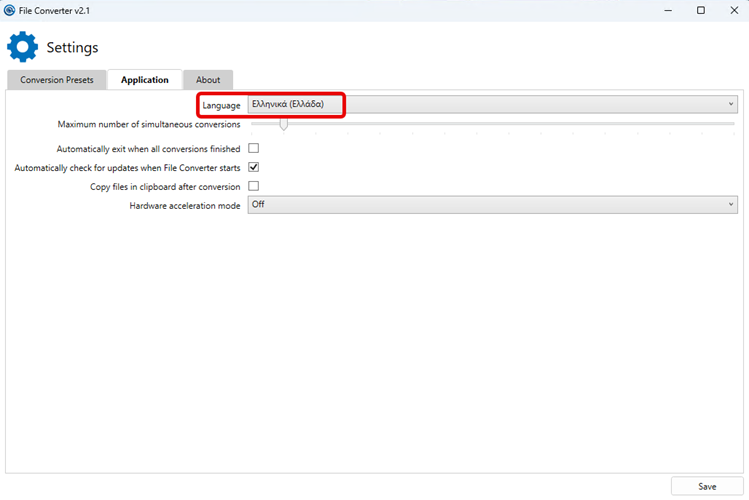
Πάμε να δούμε αναλυτικά τη μετατροπή αρχείων στα πιο δημοφιλή format.
Μετατροπή PDF σε Word
Για να μετατρέψουμε μορφές εγγράφων του Office, πρέπει να εγκαταστήσουμε και να ενεργοποιήσουμε το Microsoft Office στο σύστημά μας. Σε προηγούμενο μας οδηγό έχουμε δείξει πώς μπορούμε να αποκτήσουμε μια άδεια χρήσης του Office δωρεάν.
Οι υποστηριζόμενες μορφές εισόδου εγγράφων είναι οι παρακάτω: doc, docx, odt, odp, ods, ppt, pptx, xls, xlsx, arw, bmp, cr2, dds, dns, exr, heic, ico, jfif, jpg, jpeg, nef, png, psd, raf, svg, tif, tiff, tga, webp ενώ η μορφή εξόδου είναι pdf.
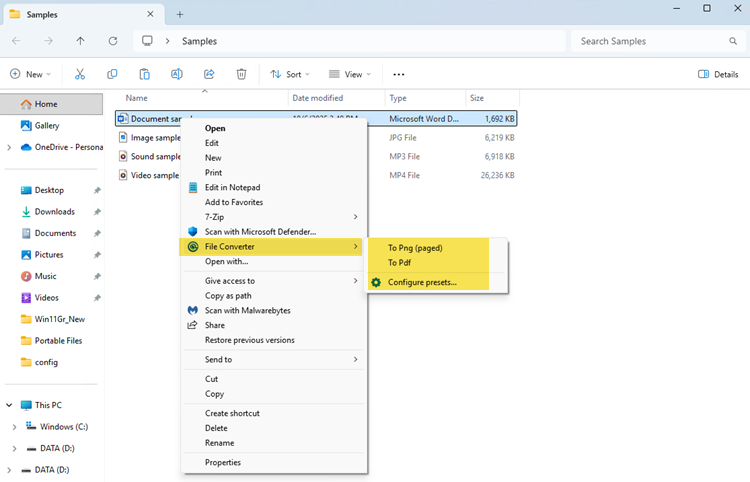
Μόλις ολοκληρωθεί η μετατροπή θα βρούμε το νέο αρχείο στον ίδιο φάκελο με το αρχικό αρχείο.
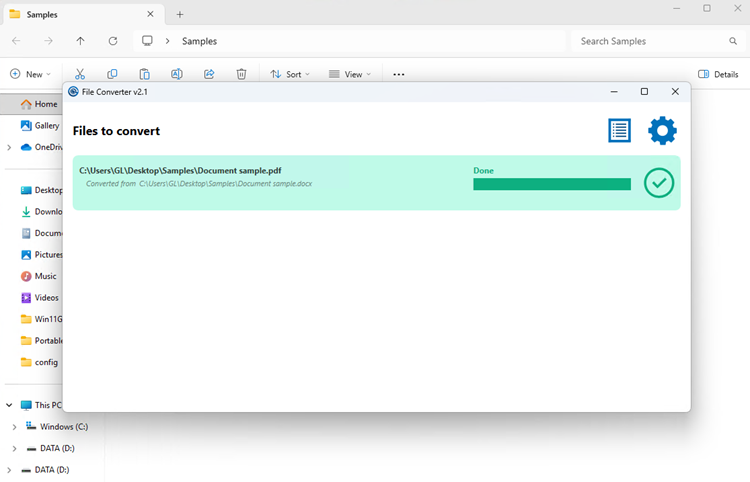
Τέλος, με την επιλογή To Png (paged) μπορούμε να μετατρέψουμε κάθε σελίδα του εγγράφου μας σε εικόνα Png.
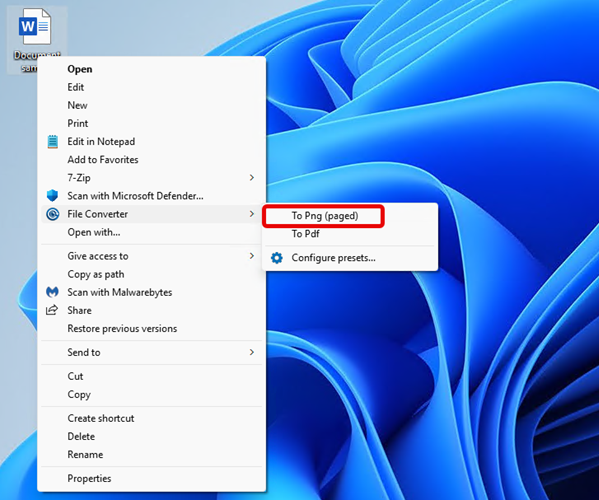
Μετατροπή Εικόνας
Με παρόμοιο τρόπο μπορούμε να πραγματοποιήσουμε και στη μετατροπή εικόνας.
Οι υποστηριζόμενες μορφές εισόδου εικόνων είναι οι παρακάτω: arw, bmp, cr2, dds, dns, exr, heic, ico, jfif, jpg, jpeg, nef, png, psd, raf, svg, tif, tiff, tga, webp, pdf, doc, docx, odt, odp, ods, ppt, pptx, xls, xlsx ενώ οι μορφές εξόδου είναι png, jpg, ico, webp.
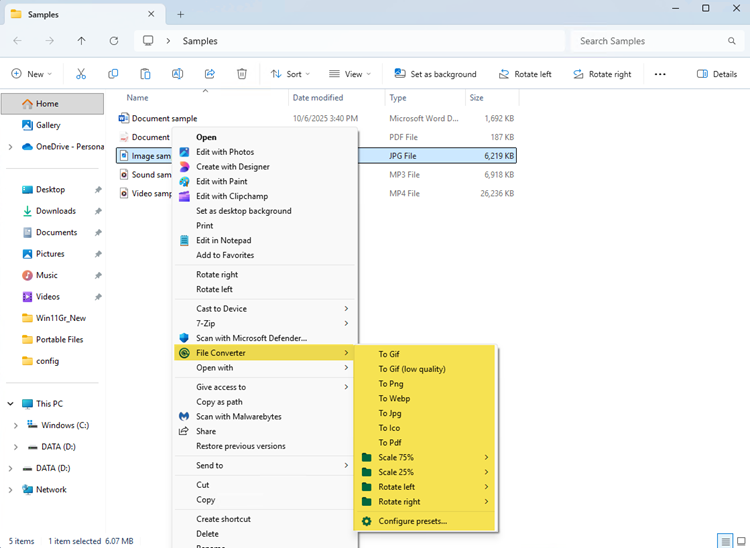
Μετατροπή Βίντεο
Παρομοίως, την ίδια φιλοσοφία και εδώ μπορούμε να προχωρήσουμε και στη μετατροπή αρχείων βίντεο.
Οι υποστηριζόμενες μορφές εισόδου βίντεο είναι οι παρακάτω: 3gp, 3gpp, avi, bik, flv, gif, m4v, mkv, mp4, mpg, mpeg, mov, ogv, rm, ts, vob, webm, wmv ενώ οι μορφές εξόδου είναι webm, mkv, mp4, ogv, avi, gif.
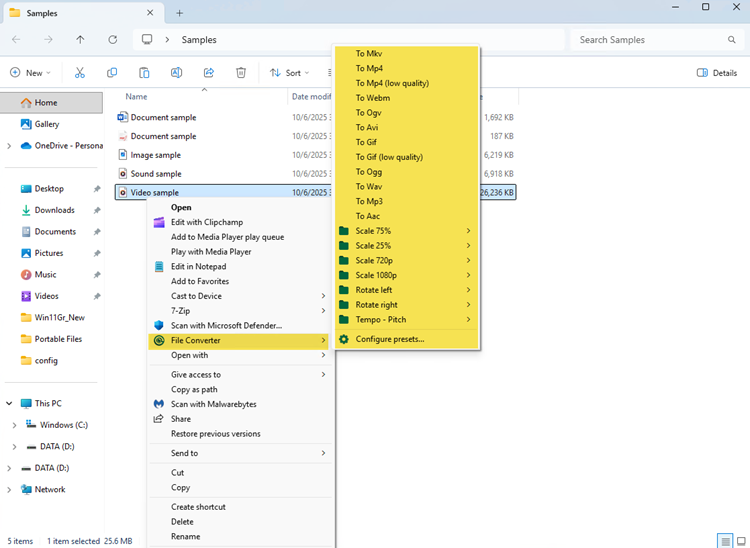
Μετατροπή Audio
Αντίστοιχα, και στο κομμάτι του ήχου ακολουθείται η ίδια λογική.
Οι υποστηριζόμενες μορφές εισόδου audio είναι οι παρακάτω: 3gp, 3gpp, aac, aiff, ape, avi, bik, cda, flac, flv, gif, m4v, mkv, mp4, m4a, m4b, mp3, mpg, mpeg, mov, oga, ogg, ogv, opus, rm, ts, vob, wav, webm, wma, wmv ενώ οι μορφές εξόδου είναι flac, aac, ogg, mp3, wav.
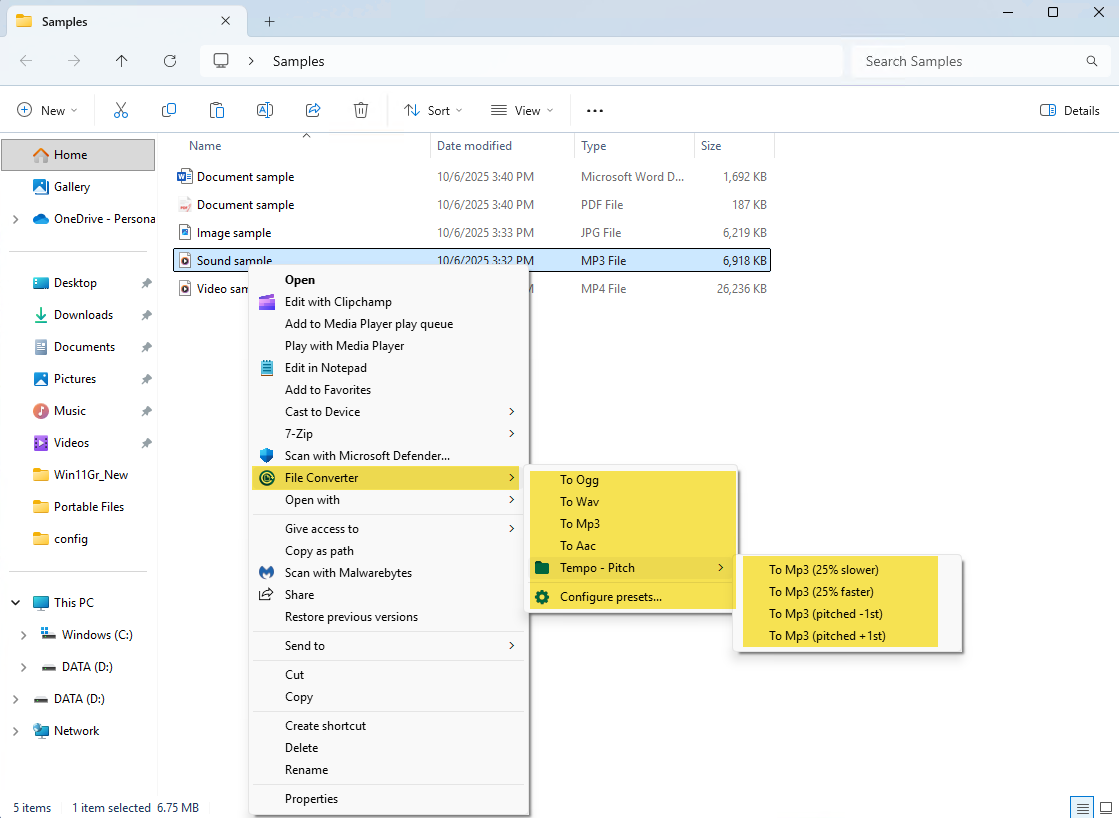
Για να αξιολογήσουμε την ποιότητα των εξαγόμενων αρχείων ήχου, χρησιμοποιήσαμε το εργαλείο Spek Acoustic Spectrum Analyzer, το οποίο έχουμε παρουσιάσει αναλυτικά σε προηγούμενο οδηγό μας.
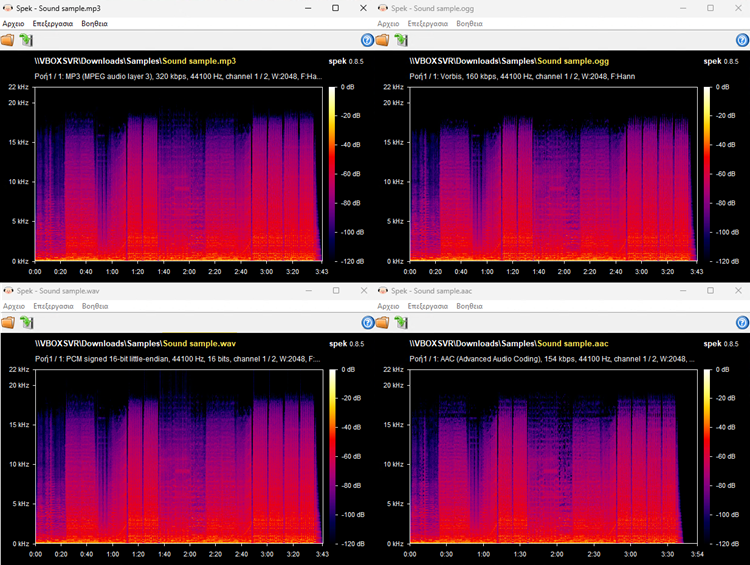
Όπως προκύπτει από τις παραπάνω μετρήσεις, οι μορφές OGG και AAC υφίστανται απώλειες σε υψηλές συχνότητες λόγω συμπίεσης, σε αντίθεση με το WAV, το οποίο διατηρεί το πλήρες φάσμα.
Παρ' όλα αυτά, οι διαφορές αυτές είναι δύσκολα αντιληπτές στο ανθρώπινο αυτί στις περισσότερες περιπτώσεις, ειδικά όταν χρησιμοποιούνται υψηλοί ρυθμοί μετάδοσης δεδομένων.
Αξίζει η μετατροπή αρχείων με το open source εργαλείο;
Το File Converter προσφέρει πλήρως Offline λειτουργία για τη μετατροπή αρχείων, διασφαλίζοντας ότι τα αρχεία δεν ανεβαίνουν ποτέ στο cloud, ενώ είναι ελαφρύ και γρήγορο, χωρίς καθυστερήσεις ή πολύπλοκα μενού.
Ενσωματώνεται απευθείας στο δεξί κλικ της Εξερεύνησης των Windows, προσφέροντας άμεση πρόσβαση και αξιοποιώντας ισχυρές μεθόδους επεξεργασίας αρχείων για βέλτιστη απόδοση.
Το μόνο αρνητικό είναι ότι δεν υποστηρίζονται όλοι οι νεότεροι ή εξειδικευμένοι codecs (π.χ. HEVC/H.265), και η μετατροπή PDF από εικόνες ενδέχεται σε κάποιες περιπτώσεις να παρουσιάζει απώλεια στην ποιότητα.
Αν σας γεννήθηκαν απορίες, μπορείτε να μας γράψετε στις Ερωτήσεις. Εναλλακτικά, αν θέλετε να μοιραστείτε την άποψη σας για το θέμα, μπορείτε να μας γράψετε στα σχόλια στο σχετικό post του άρθρου στη σελίδα μας στο Facebook.









